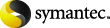
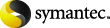
|
Электронная почта может передаваться по безопасному соединению. По умолчанию функция автоматической защиты почты Интернета поддерживает работу с зашифрованными паролями и почтовыми сообщениями, передаваемыми по соединениям POP3 и SMTP. Если POP3 или SMTP применяется совместно с SSL, то клиент распознает безопасные соединения, но не сканирует зашифрованные сообщения.
Хотя функция автоматической защиты не сканирует почтовые сообщения, передаваемые по безопасным соединениям, она продолжает защищать компьютер от угроз из вложений. Она сканирует почтовые вложения при их сохранении на жестком диске.
|
Примечание: |
Из-за возможного снижения производительности функция автоматической защиты почты Интернета не поддерживается для POP3 в операционных системах сервера. |
При необходимости можно выключить поддержку зашифрованных почтовых сообщений. В этом случае функция автоматической защиты сканирует входящие и исходящие незашифрованные сообщения и блокирует всю зашифрованную почту. Для того чтобы снова получить возможность отправлять зашифрованную почту, необходимо не только активировать соответствующие параметры автоматической защиты, но и перезапустить почтовый клиент.
Как выключить поддержку почтовых соединений с шифрованием данных в функции автоматической защиты
В разделе "Защита от вирусов и программ-шпионов" нажмите кнопку Изменить параметры.
На вкладке "Автоматическая защита электронной почты" нажмите кнопку Дополнительно.
Выключите переключатели Разрешить зашифрованные соединения POP3 и Разрешить зашифрованные соединения SMTP в разделе "Параметры соединения".